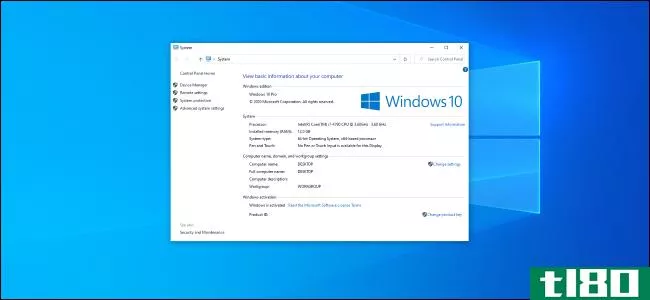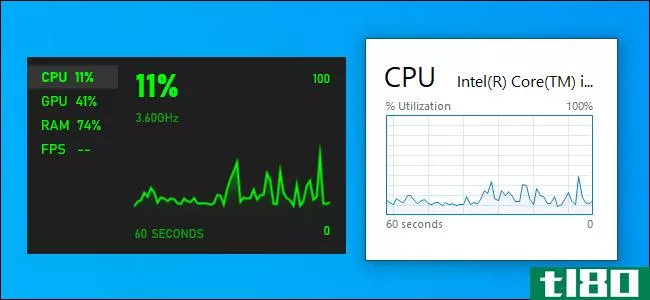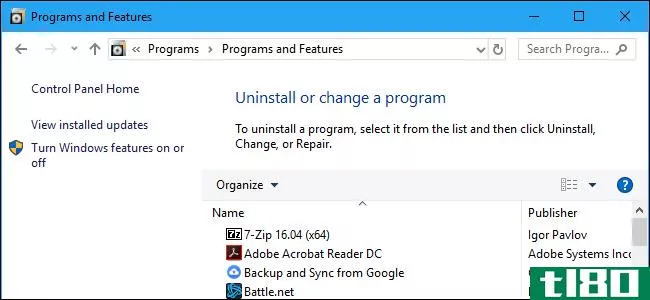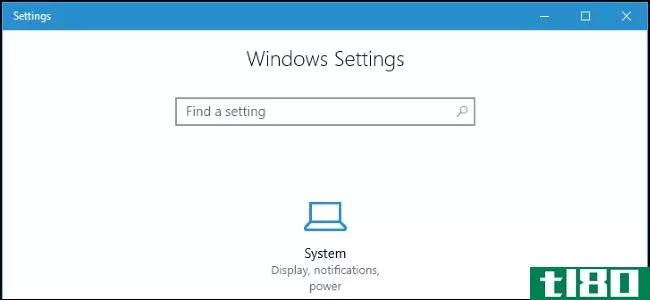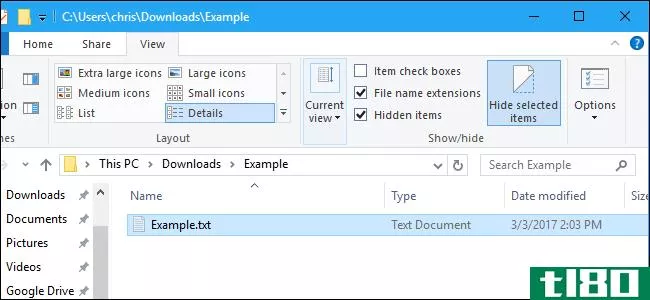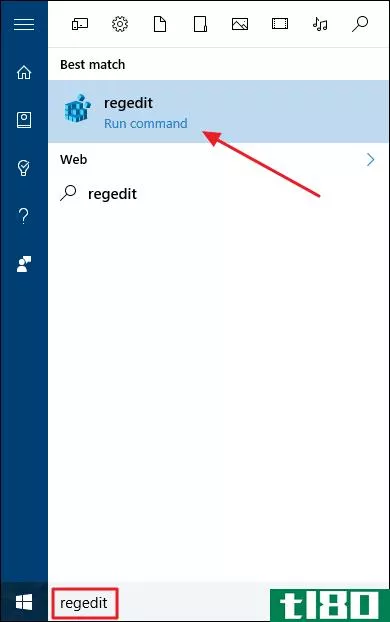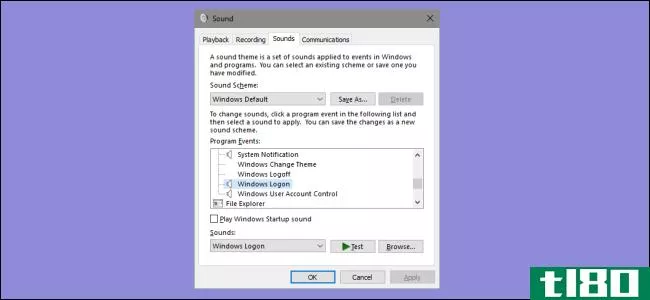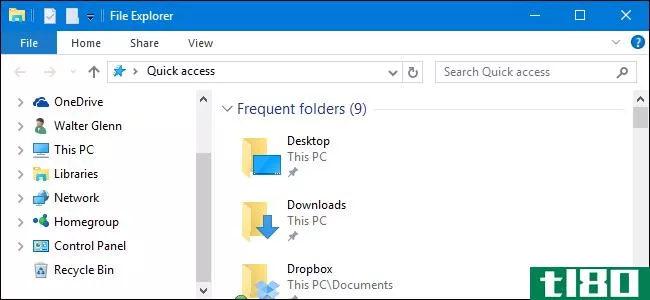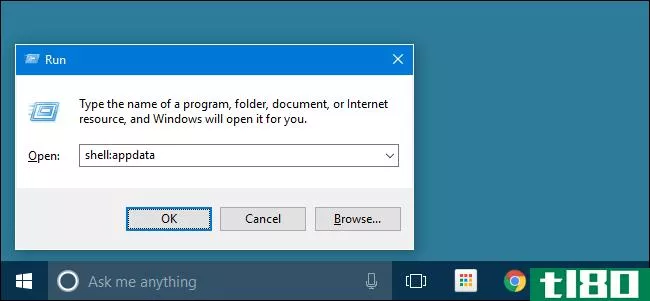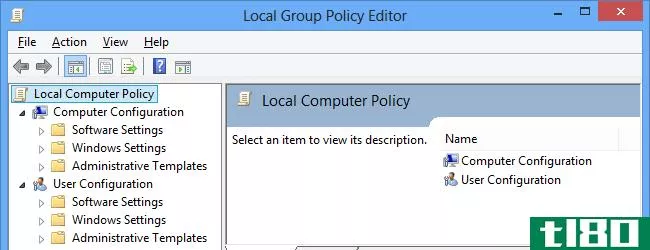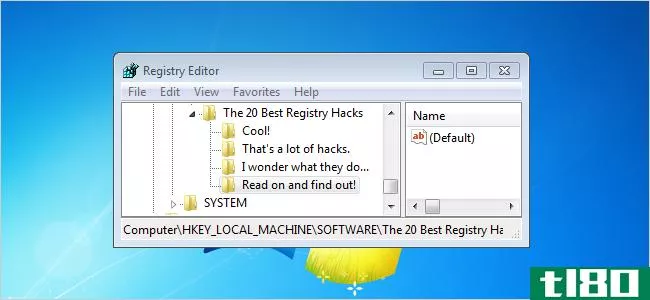如何在windows的控制面板中隐藏项目
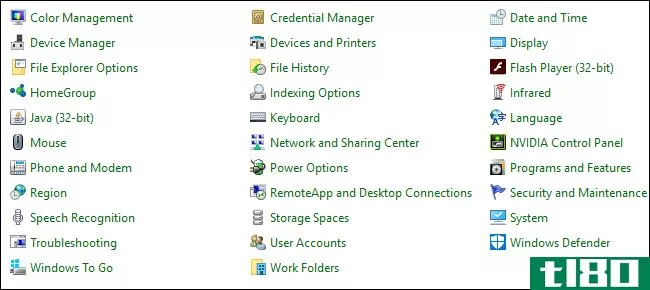
Windows控制面板提供了一些设置,您可能不希望某些用户在其中捣乱。下面介绍如何在Windows7、8和10中隐藏特定的控制面板应用程序。
相关:如何在Windows中禁用控制面板和设置界面
为什么要这么做?您可能共享一台计算机,不希望某些用户可以访问某些设置。或者你的公司里有一台电脑,客人和顾客都可以使用,你想锁定一下。当然,你也可以全力以赴,完全禁用控制面板和设置界面。但是如果你不想走那么远,从控制面板隐藏项目是一个简单的方法来保护特定的设置不被更改。如果您有Windows的专业版或企业版,则可以使用本地组策略编辑器进行更改。任何版本的Windows用户也可以对注册表进行快速编辑。
家庭用户:通过编辑注册表隐藏控制面板项
如果您有Windows 7、8或10 Home,则必须编辑Windows注册表才能进行这些更改。如果您有Windows Pro或Enterprise,您也可以这样做,但是在注册表中工作会感觉更舒服。(但是,如果您有Pro或Enterprise,我们建议您使用更简单的本地组策略编辑器,如下一节所述。)
标准警告:注册表编辑器是一个强大的工具,误用它会使您的系统不稳定,甚至无法运行。这是一个相当简单的黑客,只要你坚持的指示,你不应该有任何问题。也就是说,如果您以前从未使用过它,请考虑在开始之前阅读有关如何使用注册表编辑器的内容。一定要备份注册表(和你的电脑!)在进行更改之前。
相关:学习像专业人员一样使用注册表编辑器
在开始编辑注册表之前,您需要以要为其进行更改的用户身份登录,然后在登录到其帐户时编辑注册表。如果要为多个用户进行更改,则必须为每个用户重复此过程。
登录后,按开始键并键入“regedit”打开注册表编辑器。按回车键打开注册表编辑器并授予其对电脑进行更改的权限。
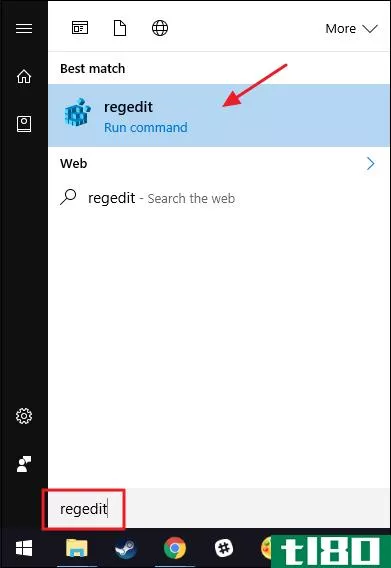
在注册表编辑器中,使用左侧栏导航到以下项:
HKEY_CURRENT_USER\SOFTWARE\Microsoft\Windows\CurrentVersion\Policies\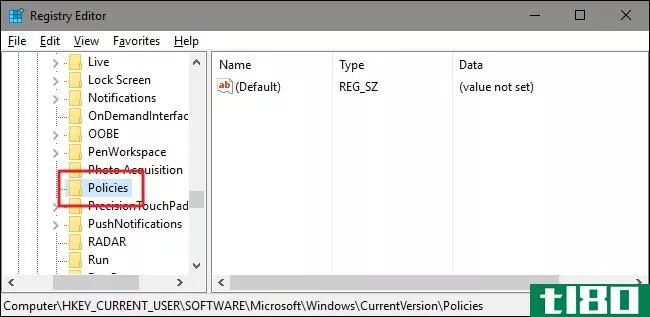
接下来,您需要确保Policies键中存在一个名为Explorer的子键。如果您已经看到了Explorer键,那么可以继续下一步。如果看不到,则需要右键单击Policies键并选择New>;键来创建一个。将新密钥命名为“Explorer”
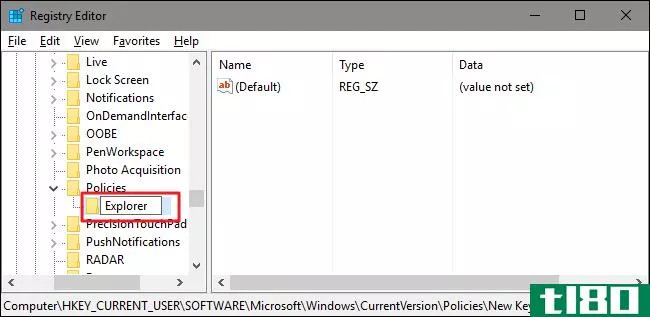
从这一点来说,你可以走两条路中的一条。可以通过创建不允许列表从控制面板中隐藏特定项,也可以通过创建限制列表隐藏除指定项以外的所有项。从技术上讲,您可以创建不允许列表和限制列表,但这很快就会变得复杂。不允许列表将始终优先,两个列表将始终竞争。所以,我们建议只选一个。您选择哪种方法取决于您自己,实际上应该只基于您希望从控制面板中隐藏多少项。
接下来,您将在Explorer键中创建一个新值。右键单击资源管理器键并选择“新建”>;“DWORD(32位)值”。如果要通过创建不允许列表来隐藏特定项,请将新键命名为DisallowCPL。如果要隐藏除通过创建限制列表指定的项以外的所有项,请将新值命名为RestrictCPL。
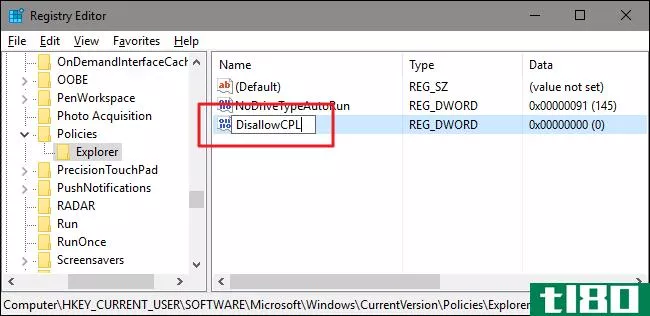
双击您创建的新值以打开其“属性”窗口。将“值数据”框中的值从0更改为1,然后单击“确定”。这将打开设置。
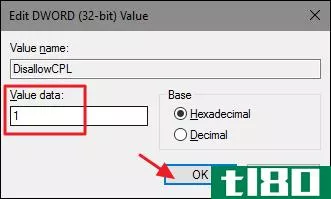
既然已经创建并启用了设置,那么下一步就是创建项目列表。再次右键单击资源管理器键,这次选择“新建”>;“键”。如果不允许项,则将新的键命名为DisallowCPL;如果限制项,则将新的键命名为RestrictCPL。
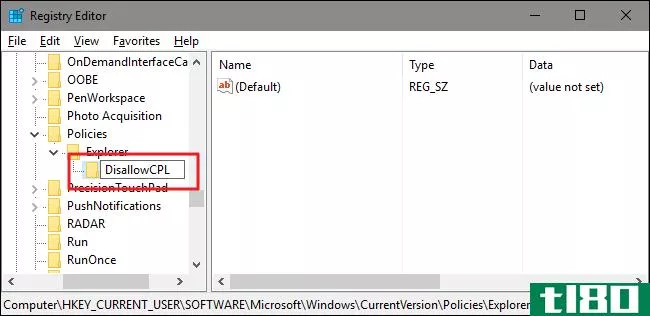
在您创建的任何键中,您都将通过为每个项创建一个新的字符串值来构建项列表。在本例中,我们将通过向新的DisallowCPL键中添加一个字符串值来禁止Sync Center控制面板应用程序。如果要限制项,则应将其添加到创建的RestrictCPL键中。右键单击DisallowCPL键并选择“新建”>;“字符串值”。用控制面板项的全名命名新的字符串值。
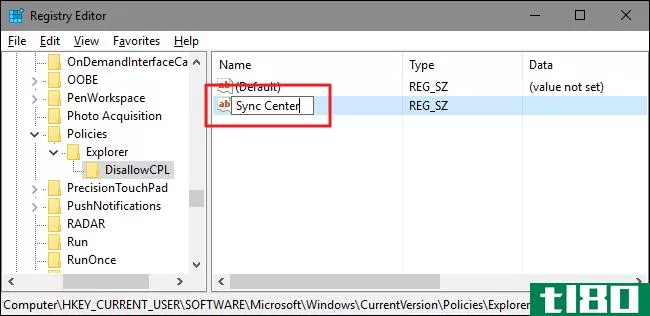
双击新值以打开其属性对话框,并在“值数据”框中键入用于命名该值的完全控制面板项名称。(您需要将控制面板切换到图标视图之一,而不是控制面板窗口右上角的默认类别视图,以便可以看到每个项目的全名。)
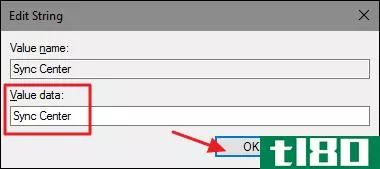
这就是您所要做的一切,以禁止或限制控制面板项目。您可以打开“控制面板”窗口来测试更改—无需重新启动Windows或任何内容。如果您正在创建一个不允许列表,您应该看到创建值的项现在已从“控制面板”窗口中消失。如果要创建限制列表,则创建值的项将是在“控制面板”窗口中看到的唯一内容,直到向列表中添加更多项目为止。在下面的示例中,同步中心项现在隐藏。
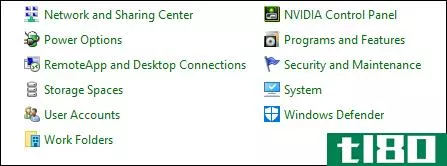
如果在任何时候您想从列表中删除一个项目,您所要做的就是返回到注册表编辑器并删除您为该项目创建的值。如果要关闭该设置,只需将创建的DisallowCPL或RestrictCPL值从1更改回0。这将禁用该功能,但保留所创建的列表不变,以防再次启用该功能。
pro和enterprise用户:使用本地组策略编辑器隐藏控制面板项
如果您使用的是Windows Pro或Enterprise,隐藏控制面板项的最简单方法是使用本地组策略编辑器。它还为您提供了一点更强大的权限,可以控制哪些用户有此限制。如果您仅限制PC上某些用户帐户对项目的访问,则需要先为这些用户创建一个策略对象来进行一些额外的设置。您可以在我们的指南中阅读所有关于将本地组策略调整应用于特定用户的内容。
您还应该意识到组策略是一个非常强大的工具,因此值得花一些时间来了解它的功能。另外,如果你在公司网络上,帮每个人一个忙,先和你的管理员核实一下。如果您的工作计算机是域的一部分,那么它也可能是域组策略的一部分,它将取代本地组策略。
相关:如何将本地组策略调整应用于特定用户
首先查找您为控制这些特定用户的策略而创建的MSC文件。双击打开它并允许它对您的电脑进行更改。在本例中,我们使用的是我们创建的用于将策略应用于所有非管理用户帐户的策略。
在这些用户的“组策略”窗口的左侧,向下钻取到“用户配置”>“管理模板”>“控制面板”。同样,你可以从这里用两种方法来解决这个问题。如果要从控制面板中隐藏特定项,请查找“隐藏指定的控制面板项”设置,然后双击它以打开其“属性”对话框。如果要隐藏除指定项以外的所有项,请双击“仅显示指定的控制面板项”设置。在我们的示例中,我们将隐藏特定的项,但这两种方法的过程是相同的。
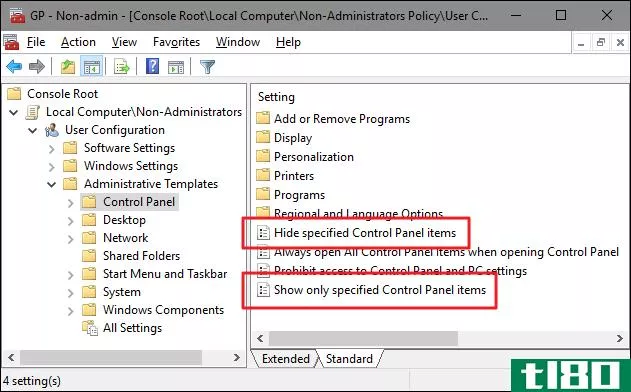
在设置的属性窗口中,单击“启用”选项,然后单击“显示”按钮。
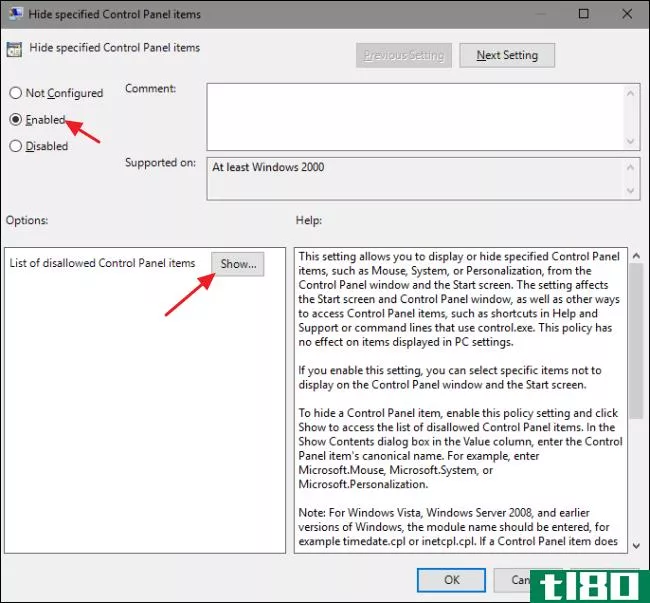
在“显示内容”窗口中,单击列表中的每一行并键入要隐藏或允许的控制面板项的名称,具体取决于您使用的设置。(您需要将控制面板切换到图标视图之一,而不是控制面板窗口右上角的默认类别视图,以便可以看到每个项目的全名。)完成列表构建后,单击“确定”
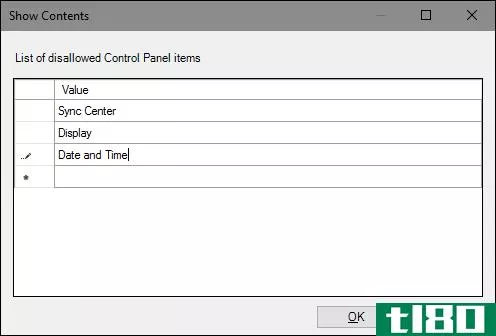
现在可以退出“本地组策略”窗口。若要测试更改,请作为受影响的用户帐户之一登录,然后查看“控制面板”窗口中的可用内容。如果要禁用更改,只需再次双击MSC文件,返回到本地组策略编辑器。这次,将“隐藏指定的控制面板项目”或“仅显示指定的控制面板项目”选项更改为“禁用”或“未配置”。这将完全关闭设置。请注意,关闭该设置也会重置应用程序列表,因此如果要再次打开该设置,则需要重新键入该列表。
- 发表于 2021-04-08 21:48
- 阅读 ( 129 )
- 分类:互联网
你可能感兴趣的文章
在windows 10上打开设备管理器的5种方法
...,将出现菜单。从列表中选择“设备管理器”。 相关:如何在Windows8和Windows10中编辑Win+X菜单 使用控制面板打开设备管理器 也可以在控制面板中访问设备管理器。首先,点击“开始”菜单,输入“控制面板”,点击“控制面板...
- 发布于 2021-04-01 07:53
- 阅读 ( 226 )
如何在windows10上打开经典的“系统”控制面板
...击“更改图标”,然后选择您喜欢的任何图标。 相关:如何更改Windows 10上快捷方式的图标 我们在Windows10于2020年10月的最后一次更新(也称为20H2)上对此进行了测试。Microsoft可能会从未来版本的Windows10中完全删除系统窗格。如...
- 发布于 2021-04-01 10:34
- 阅读 ( 148 )
如何显示Windows10隐藏的浮动性能面板
想看到实时更新资源使用情况统计从您的系统的CPU,内存,磁盘,网络,或GPU?Windows10有一些隐藏的内置性能监视器,可以提供帮助。你甚至可以让Windows永远显示在FPS上。 有两种方法可以做到这一点:你可以使用任务管理器或...
- 发布于 2021-04-01 19:44
- 阅读 ( 191 )
如何在Windows10上访问旧的卸载程序面板
Windows 10仍然包括经典的卸载程序面板,也称为“程序和功能”窗口。但是默认情况下,它被隐藏,因为微软真的希望您使用新设置界面中的Apps>Apps&features页面。 以下是一些仍然可以访问旧的卸载程序面板的方法。 穿过...
- 发布于 2021-04-06 21:35
- 阅读 ( 173 )
如何从Windows10的设置应用程序中隐藏页面
...,如果您以前从未使用过它,请考虑在开始之前阅读有关如何使用注册表编辑器的内容。当然要备份注册表(还有你的电脑!)在做改变之前。 相关:学习像专业人员一样使用注册表编辑器 点击开始并输入“regedit”打开注册表...
- 发布于 2021-04-07 19:01
- 阅读 ( 162 )
如何在Windows7、8或10中显示隐藏的文件和文件夹
...通过更改单个设置使Windows显示这些隐藏的文件。 相关:如何隐藏每个操作系统上的文件和文件夹 隐藏任何文件也很容易。只需右键单击它,选择“属性”,然后打开或关闭“隐藏”属性。在Windows8和Windows10的功能区上,单击“...
- 发布于 2021-04-08 03:18
- 阅读 ( 141 )
如何在windows中自定义文件夹视图设置
...资源管理器似乎有些简化,但它仍然包含了许多用于控制如何查看文件夹内容的选项。 相关:如何使用Windows的五个模板自定义文件夹视图 人们总是抱怨windows8和windows10的文件资源管理器缺乏高级功能,公平地说,如果能看到选...
- 发布于 2021-04-08 14:19
- 阅读 ( 196 )
如何在windows中更改默认的控制面板视图
...快速注册表或组策略使其始终对特定视图打开。 相关:如何在Windows10或Windows8.x中访问旧的控制面板 尽管windows8和windows10为您的大多数设置带来了新的界面,但这个古老的控制面板仍然存在。Windows安装后第一次打开“控制面板”...
- 发布于 2021-04-08 19:34
- 阅读 ( 279 )
如何更改Windows10中的注销、登录和关机声音
...软在windows10中隐藏了这些声音操作,以防被修改。下面是如何让他们回来。 相关:如何让Windows在按Caps Lock、Num Lock或Scroll Lock时播放声音 Windows一直很好地允许您自定义操作系统的每个角落,包括为各种不同的系统事件播放的声...
- 发布于 2021-04-09 01:26
- 阅读 ( 169 )
如何在windows文件资源管理器导航窗格中显示控制面板和回收站
...管理器中的“上一步”按钮即可返回到树视图。 相关:如何在Windows10中配置文件夹选项 如果希望以这种方式启用“文件夹选项”对话框,也可以使用相同的选项。在“文件资源管理器”的“视图”菜单上,单击“选项”,然后...
- 发布于 2021-04-09 11:18
- 阅读 ( 152 )